概要:
この記事では、パソコンなしでiPadのパスワードをリセットするための3つの対処法を解説します。この記事を参考にして、簡単にパソコンを使わずに、iPadのパスワードをリセットすることができます。
何か重要な案件のためにiOS端末を使っている途中で、端末がロックされてしまって解除できなくなったら困ります。このようなトラブルが起こったら、コンピュータ上のiTunesを通して端末を復元することで対処することができます。しかし、もし、iTunesを使えるコンピュータが身近になかったらどうしましょう。コンピュータがない時に、端末を復元してロックを解除するための、他の方法はないのでしょうか?
上記のようなトラブルが起きても、心配いりません。この記事でコンピュータがなくてもiPadをリセットして、ロックを解除する方法を紹介します。
Appleの「iPhoneを探す」機能は、紛失したiOS端末を追跡したり、盗難に遭ったときに端末を消去したりすることを目的として作られたものです。これらの機能を応用して、パスワードを忘れた際に、コンピュータを使わずにロックされた端末をリセットすることもできます。この場合、以下の2つの方法が有効です。
1.別のiOS端末で「iPhoneを探す」アプリを起動する>デバイスタブを開く。
2.消去したい端末を選択する>スクロールして「このデバイスを消去」を選ぶ>「(端末)を消去」をクリックする。
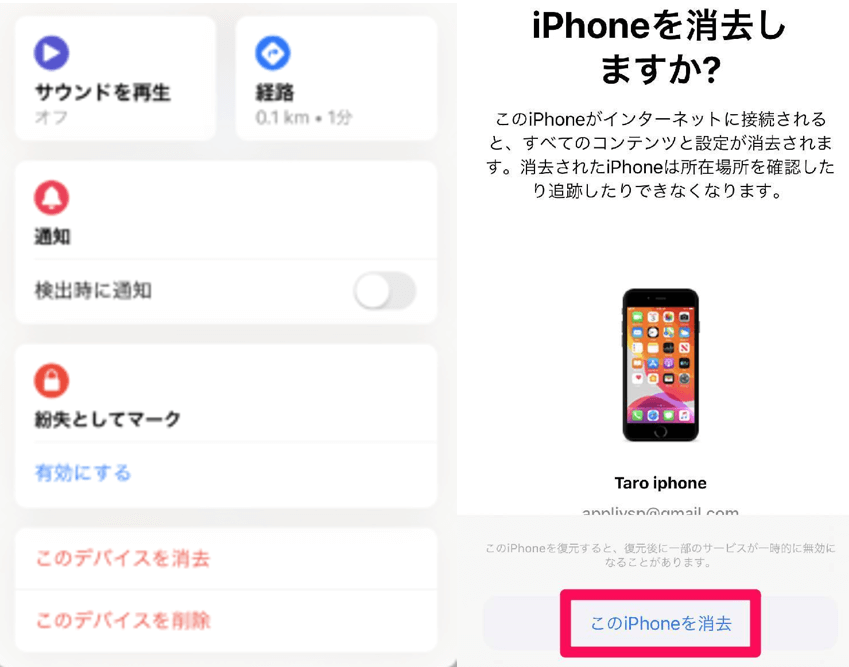
1.別のiOS端末でiCloud.com(https://www.icloud.com/find)にApple IDとパスワードを使ってサインインする。
2.2ファクタ認証のコードが登録している端末に送信されるので、そのコードを入力する。
3.「このブラウザを信頼しますか?」と表示されるので、「信頼する」をクリックして、デバイスがサイトにサインインするのを許可する。
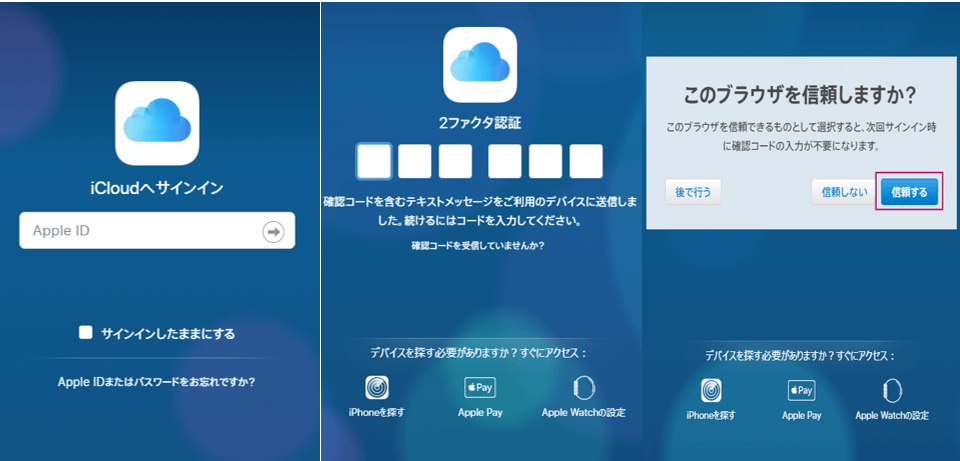
4.「iPhoneを探す」欄をクリックする。
5.「すべてのデバイス」をタップする。
6.リセットしたいiPadを選択する。
7.「iPadを消去」をタップする。
.png)
iOS 8.0~10.1バージョンのiPadを使用している場合は、Siriを使ってiPadのパスワードをバイパスして、設定アプリからリセットすることが可能です。この手順は少し複雑ですか、これから紹介する手順に従って順番に進めてみてください。
1.ホームボタンを長押ししてiPadを起動する。(ホームボタンのないiPadの場合は、サイドボタンを1秒ほど押す。)
2.Siriに「Hey Siri今何時?」と尋ねる。
3.右上の「+」アイコンをクリックする。
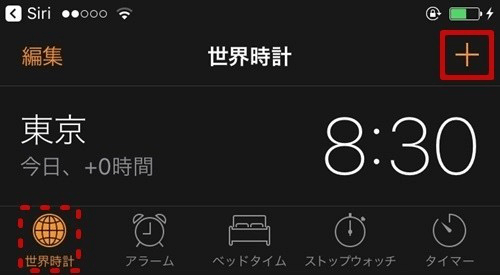
4.表示される検索バーに適当な文字を入力して、全選択する。
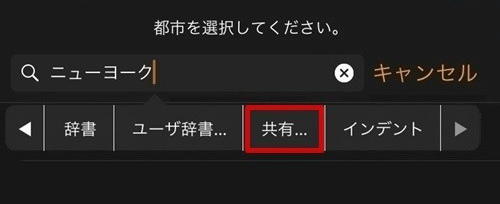
5.全選択した文字に対する操作から「共有」を選ぶ。
6.ポップアップされるウィンドウから「メッセージ」アプリを選択する。
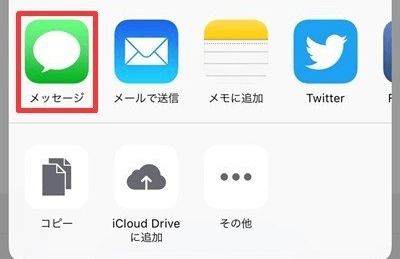
7.「宛先」欄に適当な文字を入力して、改行する。
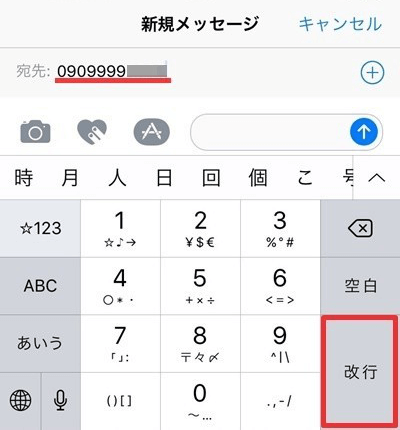
8.入力した文字が緑色になるので、右に表示されている「+」アイコンをタップする。
9.「新規連絡先を作成」を選ぶ>「写真を追加」アイコンをタップ>「写真を選択」を選択。
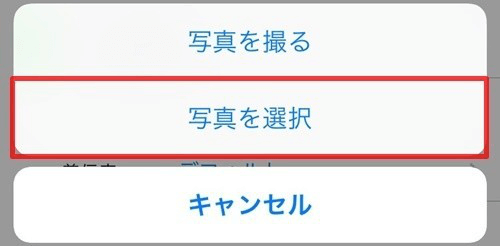
10.すると写真アプリが開くので、少し待ってホームボタンを押すとiPadのホーム画面に移動できる。
1.上記の方法でバイパスしたiPadで設定アプリを起動>「一般」>「リセット」
2.「すべてのコンテンツと設定を消去」をタップする。(Apple IDとパスワードを入力するように指示されたら入力する。)

今までに紹介してきた対処法で効果かない場合や、複雑すぎてもっと簡単な方法を探している場合には、数クリックでリセットできる優れものを紹介します。専門的なiOS端末ロック解除ツールであるEaseUS MobiUnlockは、パスワードを含むあらゆるデータを端末から消去してロックを解除したり、初期化を行ったりすることができる優れたソフトです。古いタイプのiPhone4から最新のiPhone11 Pro Max/XR/XS、iOS 13/12搭載端末まで、全て対応可能です。そのため互換性の心配は全く要りません。
このEaseUS MobiUnlockを使用するには、コンピュータが必要です。自分のコンピュータが現在使えない場合は、友人のものを借りる等して、使用してみてください。以下から早速、EaseUS MobiUnlockをダウンロードして、iPad端末をリセットしてみましょう。
ステップ1.EaseUS MobiUnlockを起動し、iPhoneをコンピュータに接続、「スタート」をクリックする。

ステップ2.接続された「端末のモデル」を確認し、「ファームウェアをダウンロード」をクリックし、端末の最新のファームウェアをダウンロードする。ファームウェアがダウンロードされたら、パッケージを選択する。

ステップ3.選択したファームウェアがダウンロードされたら、「フォームウェアを認証」をクリックして、プロセスを完了する。

ステップ4.認証が完了したら、「ロック解除」ボタンをクリックする。続いて開くウィンドウで、表示された情報を入力し、再度「ロック解除」ボタンをクリックすることで、iPhoneの初期化プロセスが始まります。(パスワードによってiPhoneをロックされていても、初期化も行えます。)

ステップ5.処理が完了するのを待つ。iPhone端末が初期化され、パスワードも消去されます。

今回はコンピュータなしでロックされたiPadやその他のiOS端末を解除する方法を紹介しました。今回紹介した3つの対処法で、iPadを問題なくリセットできると思います。また、対処法3つのうち、最初の2つは、操作方法が若干複雑なので、面倒な操作を避けて、確実にリセットしたい場合は、最後に紹介したEaseUS MobiUnlockをダウンロードして試してみるのをおすすめします。EaseUS MobiUnlockを活用して、短時間で簡単にロックされた端末をリセットして、ロックを解除してしまいましょう。